Tabla de Contenido
![]() Artículos Relacionados
Artículos Relacionados
Cómo desbloquear el iPhone 11 sin contraseña de 4 formas probadas
CONTENIDO DE LA PÁGINA:
Olvidar el código de acceso en el iPhone 11 no es un problema difícil de resolver como cabría esperar. Hay varias formas de entrar en el iPhone 11 sin contraseña, como un desbloqueador de iPhone, iTunes, iCloud y la función integrada Borrar iPhone disponible en el iPhone.
Sin embargo, aunque es sencillo desbloquear el iPhone 11 sin contraseña, tiene un coste: perderás todos los datos y ajustes de tu dispositivo iOS. Esto se debe a que estas herramientas o servicios borrarán tu dispositivo para eliminar la contraseña o el Face ID que hayas establecido. Por lo tanto, si aún tienes alguna posibilidad de recordar la contraseña correcta en tu iPhone 11, es mejor que no pruebes los métodos que te indicamos a continuación. Mientras que si no puedes recordar en absoluto la contraseña de tu iPhone, no dudes en seguir uno de los métodos siguientes para saber cómo desbloquear el iPhone 11 cuando has olvidado la contraseña.
Cómo desbloquear el iPhone 11 sin contraseña con un desbloqueador de iPhone
Cuando quieras evitar el Face ID y el código de acceso en el iPhone 11, puedes utilizar el desbloqueador de iPhone - EaseUS MobiUnlock para satisfacer tus necesidades. Ayuda a desbloquear iPhone, iPad o iPad touch sin código, Face ID o Touch ID. Si has olvidado el código del iPhone, tienes un iPhone desactivado o tu iPhone muestra el mensaje iPhone no disponible, puedes probar esta herramienta para resolver el problema.
Es más, también admite otros tipos de contraseñas en tus dispositivos Apple. Por eso, también puedes utilizarlo para desactivar el tiempo de pantalla en el iPhone sin contraseña o eliminar el ID de Apple sin contraseña.
Para desbloquear el iPhone 11 sin contraseña:
1
Paso 1. Conecte su iPhone o iPad al ordenador y abra EaseUS MobiUnlock. Haga clic en "Iniciar".

Paso 2. Compruebe el tipo de su dispositivo y descargue la última versión del firmware para su dispositivo. Una vez que haya terminado, haga clic en "Descargar Firmware". (Si ha descargado el firmware anteriormente, seleccione el paquete haciendo clic en "Seleccionar" en la parte inferior de la pantalla).

Paso 3. Confirme su elección haciendo clic en "Verificar Firmware".

Paso 4. Aparecerá una pantalla de advertencia que le pedirá que introduzca la información necesaria. Proceda introduciendo lo que necesita y luego haga clic en el botón "Desbloquear".

Paso 5. Después de unos segundos, su iPhone o iPad será desbloqueado con éxito.

Cómo desbloquear la pantalla del iPhone 11 sin código mediante Borrar iPhone
Si tu iPhone funciona con iOS 15.2 o posterior, puedes aplicar la forma más sencilla de entrar en tu iPhone 11 sin contraseña. En las versiones más recientes de iOS, Apple proporciona una nueva función Borrar iPhone que te permite abrir el iPhone 11 sin contraseña. Después de introducir una contraseña incorrecta más de cinco veces seguidas, aparecerá la opción Borrar iPhone en la pantalla de tu iPhone. (También puedes utilizar esta solución para desbloquear el iPhone 14 sin contraseña ni Face ID.
Sin embargo, por muy cómodo que sea, existen algunos requisitos para que puedas utilizar este método:
- Tu dispositivo utiliza iOS 15.2 o posterior.
- Hay una conexión de red en tu iPhone 11, ya sea una red móvil o Wi-Fi.
- Recuerda el ID de Apple y la contraseña utilizados en el dispositivo iOS.
Si estás seguro de que puedes utilizar esta función, sigue leyendo.
Para desbloquear el iPhone 11 sin código:
Paso 1. En tu iPhone, introduce el código de acceso incorrecto cinco veces hasta que aparezca el mensaje iPhone no disponible o Bloqueo de seguridad.
Paso 2. Pulsa la opción Borrar iPhone.
Paso 3. Comprueba la información y vuelve a pulsar Borrar iPhone.
Paso 4. Introduce la contraseña de tu ID de Apple.
Paso 5. Pulsa Borrar iPhone para empezar a restablecer todos los datos y ajustes de tu iPhone.
Paso 6. Configura tu iPhone 11.
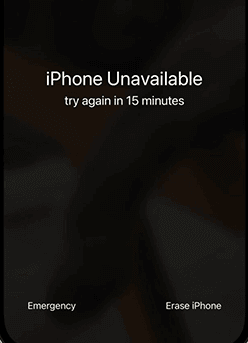
Cómo entrar en el iPhone 11 sin código mediante iCloud
Si has olvidado el código de acceso en el iPhone 11, iCloud puede ayudarte. Si has activado la función Buscar mi iPhone, recuerdas la información del ID de Apple utilizada en el iPhone 11 bloqueado y hay conexión de red en el dispositivo iOS, puedes probar esta sencilla solución para anular la pantalla de bloqueo del iPhone 11.
Para entrar en el iPhone 11 sin contraseña:
Paso 1. Visita iCloud.com en un ordenador, tableta o teléfono.
Paso 2. Inicia sesión con la cuenta de ID de Apple que utilizas en tu iPhone 11.
Paso 3. Elige Buscar iPhone y selecciona Todos los dispositivos.
Paso 5. Selecciona tu iPhone y haz clic en Borrar iPhone.
Paso 6. Haz clic en Borrar de nuevo para empezar a borrar el iPhone bloqueado.

Cómo abrir el iPhone 11 sin contraseña a través de iTunes
iTunes es probablemente la forma más mencionada de desbloquear el iPhone sin contraseña. De hecho, como herramienta de gestión de iOS, iTunes no sólo funciona para sincronizar los datos de tu dispositivo, sino que también te ayuda a restaurar tu iPhone, iPad o iPod touch.
Después de poner tu iPhone en modo de recuperación, iTunes puede restaurar tu iPhone a los ajustes de fábrica y así te da la oportunidad de configurar tu iPhone 11 de nuevo.
Para desbloquear el iPhone 11 sin contraseña a través de iTunes:
Paso 1. Apaga tu iPhone 11.
Paso 2. Entra en el modo de recuperación de tu iPhone.
Paso 3. En iTunes, selecciona tu iPhone y, a continuación, elige restaurar tu iPhone en el aviso.
Paso 4. Espera a que finalice el proceso de restauración.
Dado que iTunes requiere que entres en el modo de recuperación manualmente, puede que algunos de vosotros prefiráis desbloquear el iPhone sin código ni iTunes.

Preguntas frecuentes sobre el desbloqueo del iPhone 11
Cuando quieras desbloquear el iPhone 11, es posible que también tengas preguntas a continuación:
1. ¿Cómo puedo desbloquear mi iPhone 11 si he olvidado la contraseña?
Puedes utilizar iTunes para desbloquear tu iPhone 11 cuando hayas olvidado la contraseña. Puedes utilizar un ordenador para poner tu iPhone en modo de recuperación y, a continuación, iTunes detectará tu dispositivo y te ofrecerá la opción Restaurar para que puedas restablecer tu iPhone.
2. ¿Puedes anular la pantalla de bloqueo del iPhone 11?
Hay muchas formas de eludir la pantalla de bloqueo del iPhone 11. Un desbloqueador de iPhone como EaseUS MobiUnlock te ayudará a desbloquear el iPhone sin código, Face ID o Touch ID. Además, iTunes, iCloud y la función Borrar iPhone incluida en iOS 15.2 y versiones posteriores funcionarán para desbloquear el iPhone 11 sin código ni Face ID.
Lo esencial
La mejor forma para ti varía en función de tu situación concreta. Por ejemplo, si aún recuerdas la cuenta del ID de Apple en el iPhone 11, prueba Borrar iPhone o iCloud te ahorrará tiempo. Mientras que si recuerdas la información de la cuenta pero no hay conexión de red en tu iPhone, necesitarás EaseUS MobiUnlock o iTunes. Por tanto, especifica tu situación y aplica la forma que mejor se adapte a tus necesidades.

